KontrolPackでネットワーク経由でコンピュータを接続/制御

KontrolPackを使えば、ネットワーク内のコンピューターを簡単に制御できます。異なるオペレーティングシステムで稼働しているコンピューターを簡単に接続・管理できます。
CD-ROMディスクをISOにバックアップしようとしていますが、その方法がわかりませんか?もしそうなら、このガイドはあなたのためです!LinuxでCD-ROMをISO形式にバックアップする方法を説明するので、このガイドに従ってください。
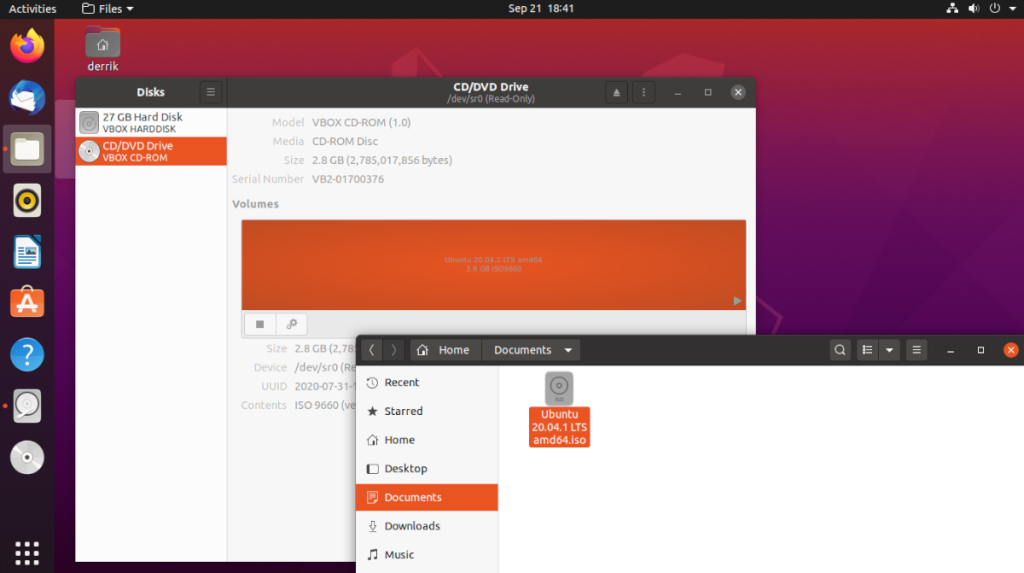 Linuxを初めて使用する場合は、GUIを使用してCD-ROMをISOファイル形式にバックアップできます。バックアッププロセスを開始するには、バックアップを作成するCD-ROMを挿入します。次に、Gnome DiskUtilityを起動します。
Linuxを初めて使用する場合は、GUIを使用してCD-ROMをISOファイル形式にバックアップできます。バックアッププロセスを開始するには、バックアップを作成するCD-ROMを挿入します。次に、Gnome DiskUtilityを起動します。
Gnome Disk Utilityは、CD-ROMのバックアップを作成する最も簡単な方法です。このプログラムをコンピュータにインストールしていない場合は、インストールする必要があります。インストールするには、キーボードのCtrl + Alt + T または Ctrl + Shift + T を押してターミナルウィンドウを起動し、 以下の手順に従ってアプリを動作させます。
sudo apt install gnome-disk-utility
sudo apt-get install gnome-disk-utility
sudo pacman -S gnome-disk-utility
sudo dnf install gnome-disk-utility
sudo zypper install gnome-disk-utility
Gnome Disk Utilityアプリの中には、コンピューターに接続されているすべてのストレージデバイスのラインナップが表示されます。ハードドライブ/ SSD、USBフラッシュストレージ、SDカード、CDドライブなど。
CDドライブの左側のサイドバーを見て、マウスでクリックします。ドライブをクリックすると、Gnome DiskUtilityはディスクトレイに挿入されたCD-ROMの概要を表示します。にマウントする必要があります/dev/sr0。
ディスクドライブ内のCD-ROMディスクの完全バックアップを作成するには、以下の手順に従ってください。
ステップ1: Gnome Disk Utilityアプリケーションでメニューボタンを見つけ、マウスでクリックして、使用可能なオプションを表示します。メニューに入ったら、「ディスクイメージの作成」ボタンを探し、それを選択してディスクイメージの作成プロセスを開始します。
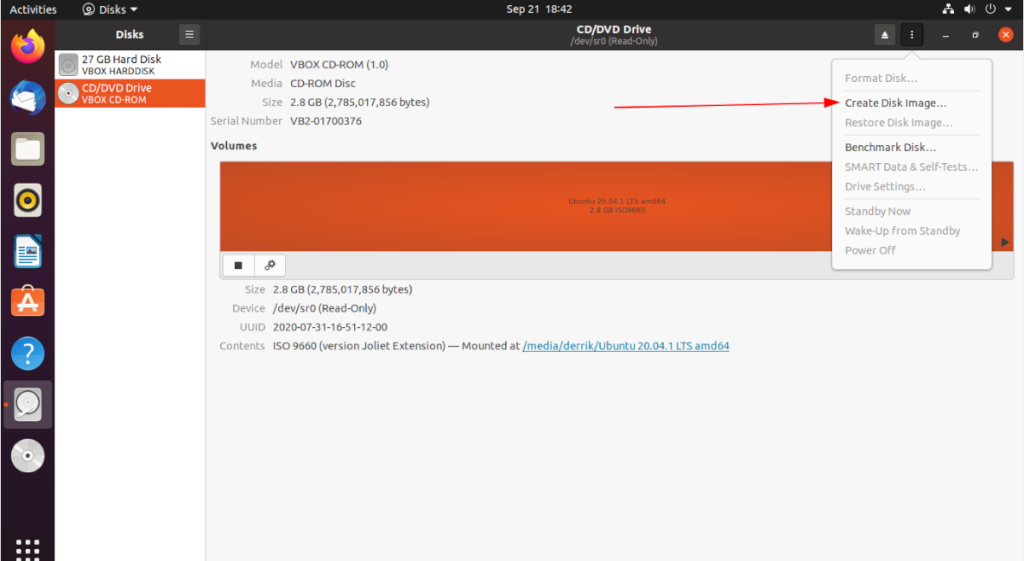
ステップ2: [ディスクイメージの作成]ボタンを選択すると、画面にポップアップウィンドウが表示されます。このポップアップウィンドウで、作成しようとしているイメージファイルを保存するようにGnome DiskUtilityに指示するように求められます。UIを使用して、ISOファイルを保存する場所を選択します。
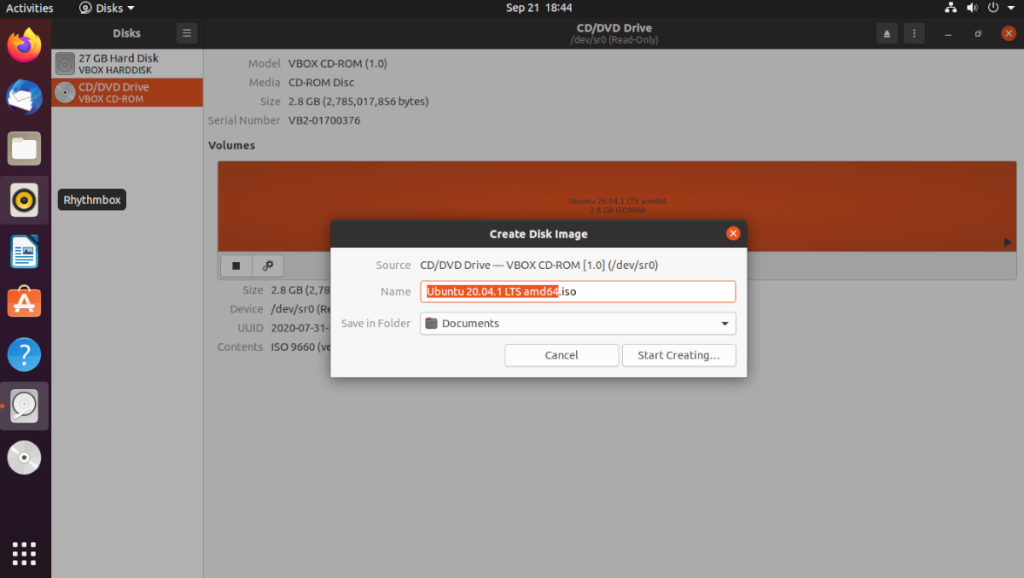
ステップ3: ISOファイルを保存するフォルダーを設定したら、[作成を開始]ボタンを見つけて、マウスでクリックします。このボタンを選択すると、バックアッププロセスが開始されます。完了するまでに時間がかかる場合がありますので、しばらくお待ちください。
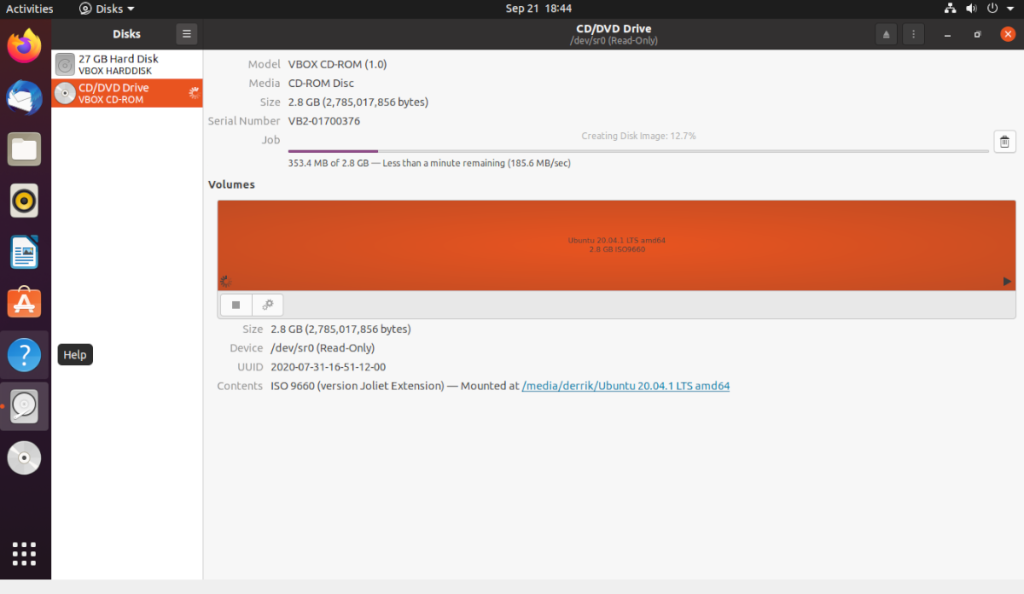
ステップ4: Gnome Disk Utilityアプリケーションは、ISOイメージを作成するのに少し時間がかかるはずです。プロセスが完了したら、Linuxファイルマネージャーを起動し、Gnome DiskUtilityにISOファイルを保存するように指示したフォルダーを参照します。
ISOファイルを取得し、USBフラッシュドライブ、外付けUSBハードドライブ、Dropbox、または保管用の別のストレージソリューションに配置します。すべてのCD-ROMのバックアップを作成するために、このプロセスを必要なだけ繰り返すようにしてください。
GUIはISO形式でCD-ROMをバックアップするための優れた方法ですが、それを実行できる唯一の方法ではありません。Linux端末を使用してバックアップを作成することもできます。プロセスを開始するには、Ctrl + Alt + T または Ctrl + Shift + Tを押してターミナルウィンドウを開きます 。
ターミナルウィンドウが開いたら、ディスクをドライブに挿入し、lsblk コマンドを実行します。後 lsblkの コマンドを実行するには、オプティカルドライブを含め、システム上のすべてのストレージデバイスの出力が表示されます。
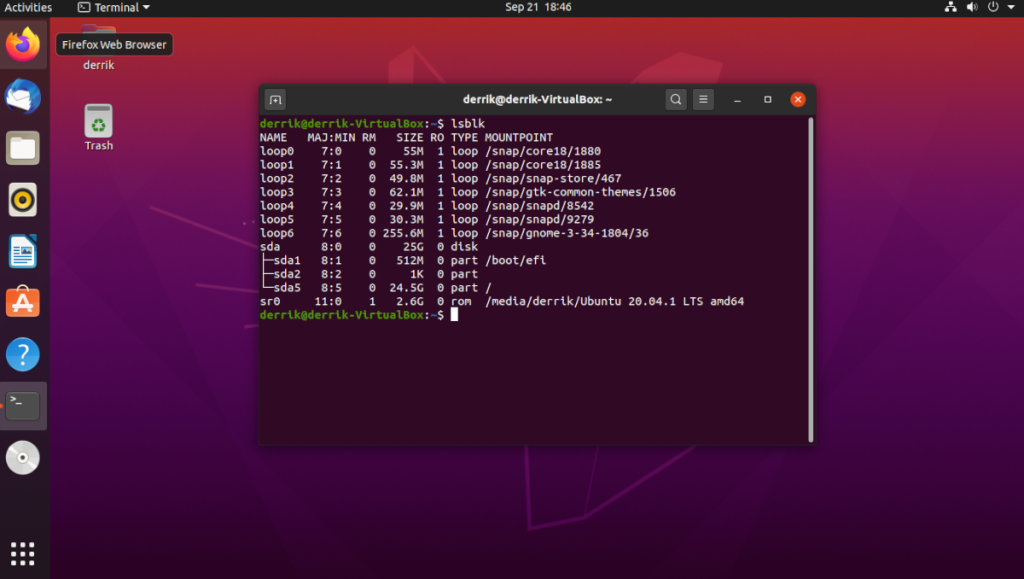
lsblk
目を通す lsblkの 出力と/ dev / sr0を見つけます。バックアップを作成するISOファイルがマウントされていることを確認してください。マウントされていない場合は、ディスクを取り出して再度挿入します。
注:システムにが表示されず/dev/sr0、代わりにディスクがマウントされて/dev/cdromいることを示している場合は、以下のコマンド例で必ずに置き換え/dev/sr0て/dev/cdromください。
ディスクを挿入したら、イメージのバックアップを作成します。このチュートリアルでは、ddツールを使用します。これは、CD-ROMのバックアップを作成するのに最適な、信じられないほどシンプルですが便利なツールです。
以下のddコマンドを使用して、 LinuxPCに マウントされているCD-ROMの完全バックアップを作成します。file.isoを希望のファイル名に変更する必要があることに注意してください。
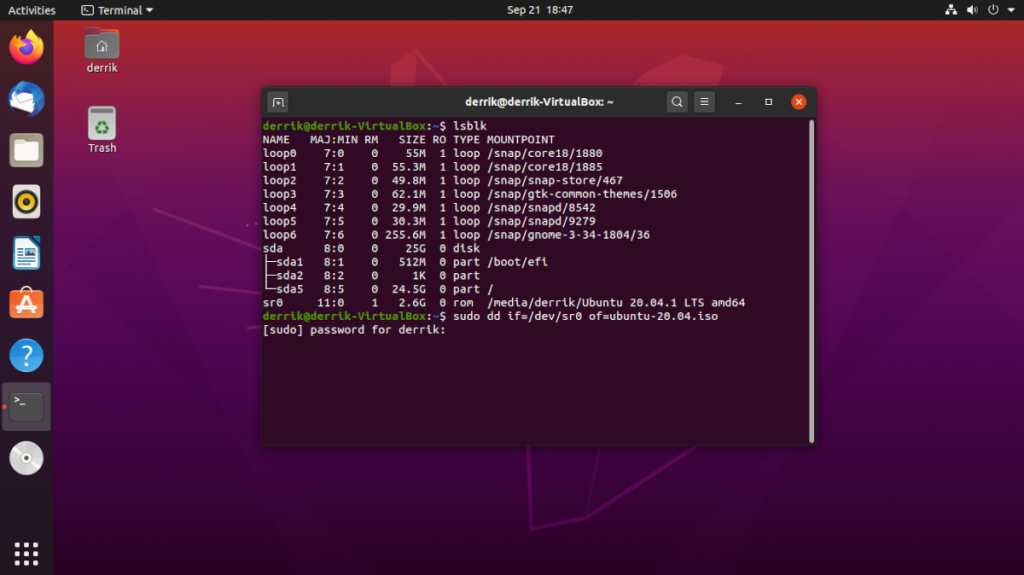
sudo dd if = / dev / sr0 of = file.iso
ddツールがISOファイルを作成できるようにします。少し時間がかかります。プロセスが完了すると、CD-ROMのISOファイルバックアップがホームディレクトリに表示されます。
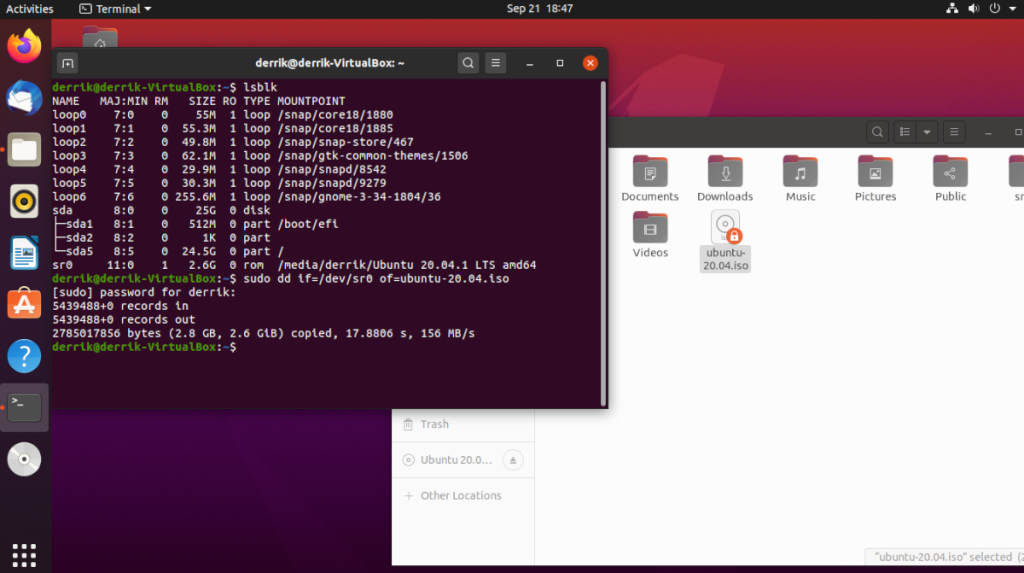
KontrolPackを使えば、ネットワーク内のコンピューターを簡単に制御できます。異なるオペレーティングシステムで稼働しているコンピューターを簡単に接続・管理できます。
繰り返しのタスクを自動で実行したいですか?手動でボタンを何度もクリックする代わりに、アプリケーションが
iDownloadeは、BBCのiPlayerサービスからDRMフリーのコンテンツをダウンロードできるクロスプラットフォームツールです。.mov形式の動画もダウンロードできます。
Outlook 2010の機能についてはこれまで詳細に取り上げてきましたが、2010年6月までにリリースされないため、Thunderbird 3について見ていきましょう。
たまには休憩も必要です。面白いゲームを探しているなら、Flight Gearを試してみてください。無料のマルチプラットフォームオープンソースゲームです。
MP3 Diagsは、音楽オーディオコレクションの問題を解決するための究極のツールです。mp3ファイルに適切なタグを付けたり、アルバムカバーアートを追加したり、VBRを修正したりできます。
Google Waveと同様に、Google Voiceも世界中で大きな話題を呼んでいます。Googleはコミュニケーション方法を変えることを目指しており、
Flickrユーザーが高画質で写真をダウンロードできるツールはたくさんありますが、Flickrのお気に入りをダウンロードする方法はありますか?最近、
サンプリングとは何でしょうか?Wikipediaによると、「サンプリングとは、一つの録音から一部、つまりサンプルを取り出し、それを楽器や音楽として再利用する行為です。
Googleサイトは、Googleのサーバー上でウェブサイトをホストできるGoogleのサービスです。しかし、一つ問題があります。それは、バックアップのための組み込みオプションがないことです。



![FlightGear Flight Simulatorを無料でダウンロード[楽しもう] FlightGear Flight Simulatorを無料でダウンロード[楽しもう]](https://tips.webtech360.com/resources8/r252/image-7634-0829093738400.jpg)




